Како користити Екцел-ову анализу шта ако
Једна од карактеристика Екцел(Excel) -а која се често занемарује је алатка за анализу(Analysis) шта-ако која вам омогућава да истражујете различите сценарије без промене вредности у табели. Ова функција је посебно корисна за дипломце из економије и менаџмента, као и за власнике предузећа јер можете видети како различите вредности утичу на моделе, формуле и пројектовани профит.
Екцел-ов алат за анализу шта ако
Претпоставимо(Suppose) да поседујете мало предузеће које продаје виџете и утврдили сте да ћете зарадити 10 долара за сваки виџет који продате. Да бисте израчунали свој профит од продаје ових виџета, креирате радни лист у Екцел(Excel) -у који изгледа овако:

Обратите пажњу(Notice) да број у ћелији А3 представља број продатих виџета, а број у Б3 представља профит по продатом виџету. Цифра у Ц3 је израчуната са следећом формулом:
=A3*B3
и представља профит од продаје 1 виџета са профитом од 10 УСД.
Међутим, можда ћете бити заинтересовани за ваш укупан профит на различитим бројем продатих виџета. Претпоставимо(Suppose) , на пример, да желите да знате колики би био ваш профит ако бисте продали 100, 200 или 300 виџета.
Један од начина да то урадите је да промените цифру у А3 за сваки од горе наведених сценарија. Другим речима, можете променити А3 у 100 и приметити промену профита у Ц3. Онда бисте могли да урадите исто за 200 и 300. Међутим, Екцел -ова функција анализе шта ако(What-If Analysis) је дизајнирана управо за такву прилику.
Да бисте користили Екцел-ов алат за анализу шта-ако(What-If Analysis) , почните тако што ћете кликнути на картицу Подаци(Data) на траци(Ribbon) и лоцирати дугме алатке за анализу шта-ако у одељку (What-If Analysis)Алатке(Data Tools) за податке. Кликните(Click) на дугме Анализа шта ако(What-If Analysis) и са листе опција изаберите Менаџер сценарија .(Scenario Manager)
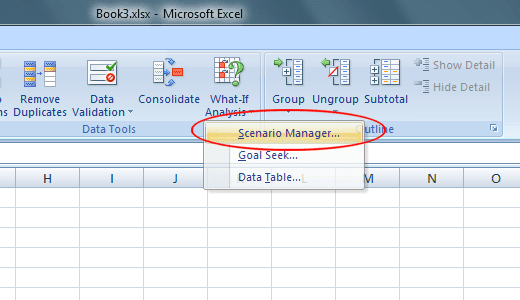
Сада би требало да гледате у прозор Менаџера сценарија . (Scenario Manager)Кликните(Click) на дугме Додај(Add) и Екцел(Excel) ће од вас тражити да именујете први сценарио. Можете изабрати било које име које желите, али би било паметно изабрати оно које описује сценарио који креирате. За наш пример овде, назовите сценарио 100 Видгетс(100 Widgets) .
У пољу Промена ћелија откуцајте А3(A3) , а затим кликните на дугме ОК(OK) .

У прозору Вредности сценарија(Scenarios Values) који се отвори, унесите 100 и кликните на дугме ОК(OK) . У суштини, оно што сте урадили је креирање новог „шта ако” сценарио који ће израчунати укупан профит ако је број виџета продатих у А3 био 100.
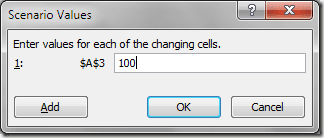
Довршите(Complete) горе наведене кораке да бисте креирали још два сценарија, један за 200 виџета(200 widgets) и један за 300 виџета(300 widgets) . Када завршите, прозор менаџера сценарија(Scenario Manager) би требао изгледати овако:

Кликните на сценарио са ознаком 100 виџета(100 Widgets) , а затим кликните на дугме Прикажи(Show) . Приметите(Notice) да се ћелија А3 мења на 100, а ћелија Ц3 на 1.000 долара. Сада кликните на сценарио са ознаком 200 виџета(200 Widgets) , а затим кликните на дугме Прикажи(Show) . Приметите(Notice) да се ћелија А3 мења на 200, а ћелија Ц3 на 2.000 долара. Урадите исто за сценарио са ознаком 300 виџета(300 Widgets) .
Сценарио Шта ако(What-If Scenario) вам такође омогућава да истовремено видите резиме свих сценарија које сте креирали у претходним корацима. Кликните(Click) на дугме Резиме(Summary) и укуцајте Ц3(C3) у поље Ресултс Целл.

Кликните на ОК(OK) и Екцел(Excel) ће креирати нови радни лист који приказује све ваше сценарије у једном прикладном резимеу.
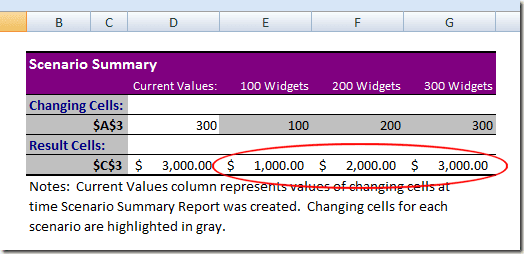
Иако једноставан, овај пример показује колико моћна може бити Екцел(Excel) -ова функција анализе шта ако . (What-If Analysis)Користећи радни лист испуњен подацима и формулама, можете лако да креирате корисне сценарије анализе шта ако у (What-If Analysis)Екцел(Excel) - у да бисте уштедели невоље уређивања појединачних ћелија да бисте видели како ће ове промене утицати на вредности у другим ћелијама. Уживати!
Related posts
Коришћење Екцел-овог алата за тражење циља за анализу шта ако
Како користити Екцел-ову функцију говорних ћелија
2 начина за коришћење Екцел-ове функције транспоновања
Како разумети шта-ако анализу у Мицрософт Екцел-у
Како избрисати празне линије у Екцелу
4 начина да претворите Екцел у Гоогле табеле
Мицрософт Оутлоок се неће отворити? 10 начина да се поправи
Како написати ИФ формулу/изјаву у Екцелу
Како уклонити линије мреже у Екцелу
Како премештати колоне у Екцелу
Како направити тортни графикон у Екцелу
Како спојити ћелије, колоне и редове у Екцел-у
Групирајте редове и колоне у Екцел радном листу
Користите називе динамичког опсега у Екцел-у за флексибилне падајуће листе
Како направити ВБА макро или скрипту у Екцелу
Како уклонити дупле редове у Екцелу
5 начина за претварање текста у бројеве у Екцел-у
Како да поправите #Н/А грешке у Екцел формулама као што је ВЛООКУП
Како направити више повезаних падајућих листа у Екцелу
Како уметнути Екцел радни лист у Ворд документ
